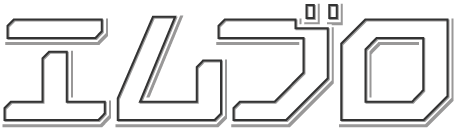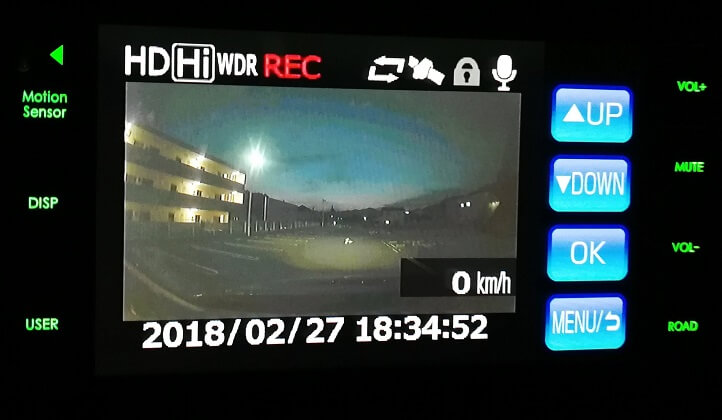Warning: Undefined array key 4 in /home/c3294606/public_html/mzcarblog.com/wp-content/themes/sango-theme-poripu/library/functions/prp_content.php on line 21
Warning: Undefined array key 4 in /home/c3294606/public_html/mzcarblog.com/wp-content/themes/sango-theme-poripu/library/functions/prp_content.php on line 33
Warning: Undefined array key 4 in /home/c3294606/public_html/mzcarblog.com/wp-content/themes/sango-theme-poripu/library/functions/prp_content.php on line 21
Warning: Undefined array key 4 in /home/c3294606/public_html/mzcarblog.com/wp-content/themes/sango-theme-poripu/library/functions/prp_content.php on line 33
先日、購入・取り付けを行ったコムテックのレーダー探知機 ZERO803V。
オプションのOBDⅡ接続で電源を取り、様々なデータをレーダー探知機に表示ができるようにしました。
取り付けと同時にドライブレコーダー HDR-252GHとコレまたオプションの相互通信ケーブルを使いドライブレコーダーとレーダー探知機のデータや電源のやり取りも可能にしました。
取り付けの様子はコチラ↓
 CX-5にレーダー探知機 コムテック803VをOBDⅡで取り付け!ドラレコと接続して相互通信可能に!
CX-5にレーダー探知機 コムテック803VをOBDⅡで取り付け!ドラレコと接続して相互通信可能に!
取り付けから時間も経過したので本日はZERO803VとOBDⅡ接続、相互通信ケーブル接続のレビューをしたいと思います。
レーダー探知機の配線をキレイに隠す方法は↓
 CX-5・CX-8のスタッドレスタイヤは17インチを選んで節約!購入サイズと注意点まとめ
CX-5・CX-8のスタッドレスタイヤは17インチを選んで節約!購入サイズと注意点まとめ
コンテンツ
ZERO803V
まずはレーダー探知機 ZERO803V のレビューから。
803Vの一番の特徴とも言えるのが《モーションセンサー》
モーションセンサーがあれば一概に便利と言えるか?と問われれば、答えは必ずしも YES ではないです。正直、モーションセンサーは無くても問題なし。
むしろ取り付け位置によっては誤作動することもあるので、ウィンカーやワイパーのレバーなど頻繁に手が触れる場所の近くに設置する時は、モーションセンサーがない方が良いかもしれません。(設定でモーションセンサーをOFFにすることもできます)
モーションセンサーに手を向け、センサー部から5~10cmの範囲内で本体と平行に手を動かすと動作します。連続した早い動作を行うと誤認識することがあります。
モーションセンサーの感度自体は気になりません。割としっかりと感知し動いてくれます。私の場合はウィンカーレバーの近くにモーションセンサーがあるのでウィンカーを操作した時に誤作動をすることはありますが頻度は低いです。
ただ、私のような取り付け位置だとセンサーとウィンカーレバーの間に手を入れて操作するようになるため、操作性は良くありません。モーションセンサーを使う場合は取り付け位置も考慮する必要があります。
- 音量の調整
- 警報音のミュート
- 待機画面の表示変更
- ユーザーフォト表示に切り替え
たったコレだけ・・・
音量や待機画面は一度決めてしまうと変更ることは少ないと思いますので、最初はモーションセンサーも便利ですが、徐々に使わなくなってきます。ドライブレコーダーと接続している時はドライブレコーダーのカメラ映像に切り替えることもできます。
警報音のミュートは便利。一人の時は気にしませんが、同乗者がいる時や子供が寝ているときなどは、警報音が鳴り続けるのも気になるので、直ぐに音を消すことができるのは助かります。
ユーザーフォトの切り替えは使いません。スマートフォンやカメラで撮影した写真をわざわざレーダー探知機には入れませんからね。
モーションセンサーがあれば液晶画面が汚れないかな?といった期待は儚くも崩れ去りました。設定はすべて液晶画面のタッチで行わなければなりません。
タッチでの設定は簡単!操作性も良い!
タッチでの操作は?というと非常に簡単。表示も分かりやすく、日常使いであれば説明書を読まなくても大丈夫なくらいです。
表示項目の変更は、変更したい項目のところをタッチし、表示された項目の中から選ぶだけ。
細かい設定もすべてタッチ操作で行います。
設定の変更は画面長押しで〈メインメニュー〉→〈各種設定〉となります。設定の項目の中に言葉の意味が分かりにくい項目はあるのですが、操作は簡単です。
反応が悪いと感じることも無く概ね良好。スマートフォンに慣れていてもストレスを感じることはないと思います。
画面の視認性
表示自体はキレイで良いのですが、ディスプレイの反射や映り込みはやや多いように感じます。
ブログ用に写真を撮ろうとすると、映り込みが多く表示をキレイにとらえることができません。目視では映り込みは気になりにくいのですが、それでもやや反射して見にくいと感じることはあります。
レーダー探知機としての性能は、これまでレーダー探知機を使ったことないのでわかりません。(大事な部分なのにゴメンなさい)とりあえず大きな問題はありません。
強いて言うならトンネルに入るとかなりの頻度で警告が鳴りっぱなしになることがあるのが気になります。今回レーダー探知機を購入した目的もドライブレコーダー操作性の向上が目的だったので・・・
OBDⅡ接続
ケーブル一本の接続で電源と車両の様々な情報を得ることができるようになります。イロイロな項目が表示できるので、メカ好きの心はくすぐられてしまいます。コックピット感も高まりワクワクするでしょう。
ただ、OBD接続が直接の原因かは謎ですが、OBD接続することでエアバッグのエラーが稀に表示されることがあるようです。(今のところ私のCX-5は大丈夫そう)表示された場合はディーラーに相談した方が良いかもしれません。
表示される情報
ここではKF系 CX-5 25S プロアクティブに803VをOBDⅡ接続したときに表示できる(表示された)項目をまとめています。表示できる項目は車種により異なります。
| デジタル時計 | 〇 | アナログ時計 | 〇 | カレンダー | 〇 |
| スピード | 〇 | コンパス | 〇 | 標高 | 〇 |
| 車両電圧 | 〇 | 衛星受信数 | 〇 | レーダースキャン | 〇 |
| ドライブインフォ | 〇 | パワーチェック | 〇 | Gモニター | 〇 |
| 傾斜計 | 〇 | 瞬間燃費 | 〇 | 平均燃費 | 〇 |
| 今回燃費 | 〇 | 生涯燃費 | × | 一般道平均燃費 | × |
| 高速道平均燃費 | × | 移動平均燃費 | × | 燃料流量 | 〇 |
| 平均燃料流量 | 〇 | 最大燃料流量 | 〇 | 消費燃料 | × |
| 生涯消費燃料 | × | インジェクション噴射率 | × | インジェクション噴射時間 | × |
| 回転数 | 〇 | 平均回転数 | 〇 | 最高回転数 | 〇 |
| スロットル開度 | 〇 | 平均スロットル開度 | 〇 | 最高スロットル開度 | 〇 |
| エンジン水温 | 〇 | 最高エンジン水温 | 〇 | 吸気温度 | 〇 |
| 最高吸気温度 | 〇 | 外気温度 | × | 最高外気温度 | × |
| 点火時期 | 〇 | エンジン吸気流量 | 〇 | インマニ圧(相対圧) | 〇 |
| 最高インマニ圧(相対圧) | 〇 | インマニ圧(絶対圧) | 〇 | 最高インマニ圧(絶対圧) | 〇 |
| ブースト圧(相対圧) | 〇 | 最高ブースト圧(相対圧) | 〇 | ブースト圧(絶対圧) | 〇 |
| 最高ブースト圧(絶対圧) | 〇 | アイドリング時間 | 〇 | アイドリング比率 | 〇 |
| アイドリングストップ時間 | 〇 | アイドリングストップ回数 | 〇 | アイドリングストップ比率 | 〇 |
| 累積アイドリングストップ時間 | 〇 | 累積アイドリングストップ回数 | 〇 | ||
| 走行距離 | 〇 | 累積走行距離 | 〇 | 生涯走行距離 | 〇 |
| 運転時間 | 〇 | 累積運転時間 | 〇 | 生涯運転時間 | 〇 |
| 走行時間 | 〇 | 累積走行時間 | 〇 | 生涯走行時間 | 〇 |
| 平均速度 | 〇 | 累積平均速度 | 〇 | 生涯平均速度 | 〇 |
| 一般道平均速度 | 〇 | 累積一般道平均速度 | 〇 | 生涯一般道平均速度 | 〇 |
| 高速道平均速度 | 〇 | 累積高速道平均速度 | 〇 | 生涯高速道平均速度 | 〇 |
| 最高速度 | 〇 | ||||
| 5秒速度 | 〇 | 平均5秒速度 | 〇 | 最高5秒速度 | 〇 |
| 60秒速度 | 〇 | 平均60秒速度 | 〇 | 最高60秒速度 | 〇 |
| 0-20km/h加速時間 | 〇 | 0-20km/h平均加速時間 | 〇 | 0-20km/h最高加速時間 | 〇 |
| 0-40km/h加速時間 | 〇 | 0-40km/h平均加速時間 | 〇 | 0-40km/h最高加速時間 | 〇 |
| 0-60km/h加速時間 | 〇 | 0-60km/h平均加速時間 | 〇 | 0-60km/h最高加速時間 | 〇 |
| 0-80km/h加速時間 | 〇 | 0-80km/h平均加速時間 | 〇 | 0-80km/h最高加速時間 | 〇 |
| 0-100km/h加速時間 | 〇 | 0-100km/h平均加速時間 | 〇 | 0-100km/h最高加速時間 | 〇 |
| 0-20km/h走行時間 | 〇 | 20-40km/h走行時間 | 〇 | 40-60km/h走行時間 | 〇 |
| 60-80km/h走行時間 | 〇 | 80-100km/h走行時間 | 〇 | 100km/h以上走行時間 | 〇 |
| 0-400m到達時間 | 〇 | 0-400m最短到達時間 | 〇 | ||
| 0-1000m到達時間 | 〇 | 0-1000m最短到達時間 | 〇 | ||
| 1000mラップタイム | 〇 | 5000mラップタイム | 〇 | 10000mラップタイム | 〇 |
| 電池容量 | × | ||||
| モーター回転数 | × | 平均モーター回転数 | × | 最高モーター回転数 | × |
| モータートルク | × | 最高モータートルク | × | モータートルク比率 | × |
| エンジントルク | × | 最高エンジントルク | × | エンジントルク比率 | × |
| モーターパワー | × | 最高モーターパワー | × | モーターパワー比率 | × |
| エンジンパワー | × | 最高エンジンパワー | × | エンジンパワー比率 | × |
| モーター走行距離 | × | 累積モーター走行距離 | × | 生涯モーター走行距離 | × |
| ハイブリッド走行距離 | × | 累積ハイブリッド走行距離 | × | 生涯ハイブリッド走行距離 | × |
| モーター走行時間 | × | 累積モーター走行時間 | × | 生涯モーター走行時間 | × |
| ハイブリッド走行時間 | × | 累積ハイブリッド走行時間 | × | 生涯ハイブリッド走行時間 | × |
| グレーの網掛け部分はハイブリッドの項目になるので表示はされません。 | |||||
レーダー探知機に表示されるスピードはメーター(アクティブ・ドライビング・ディスプレイ)より若干遅いです。レーダー探知機の設定を変更することで丁度良くなります。〔メインメニュー → 機能設定 → 表示速度補正設定 → +5% 〕
傾斜計は元々の車高が後ろ上がりになっているせいか、常に前下がりの状態になっています。
相互通信ケーブル接続
レーダー探知機と同時に相互通信ケーブルでドライブレコーダーと接続しましたので、相互通信接続した時の使い心地もレポートします。
相互通信ケーブルで接続することで、ほぼ全ての操作をレーダー探知機側で行うことができます。
またGPSが受信できない状況になってもOBDⅡのデータが共有されるので正確な情報を記録することができ、その情報は専用のソフトを使うことでドライビングログのように見ることができます。
相互通信ケーブル接続のメリット・デメリット
メリット
- ドライブレコーダーの操作はしやすくなる(操作方法はドライブレコーダーと同じ)
- 配線が一本なので接続は簡単。配線もスッキリ
- GPSが受信できなくても、正確な情報を記録できる
デメリット
- 操作はできるが、操作感は良くない
- ドライブレコーダーの液晶画面は無いに等しい
- ケーブルの価格が高い
こちらがドライブレコーダーの映像を表示したレーダー探知機です。(日中の写真だと映り込みが多いので夜間の写真にしています)
メニューを長押しするとメニュー画面に切り替わります。
この画面が表示されたときどこをタッチしますか?
ココ(赤枠)をタッチしません?でも、ココをタッチしても操作できないのです。タッチで操作ができるのはこの部分。
スマートフォンの操作に慣れていることもあり、操作するときにタッチしてしまうのは赤枠の部分。ドライブレコーダーがタッチ操作に対応していないからだと思いますが、操作感が良くない(直感的でない)と感じる部分です。
また、相互通信ケーブルで接続することでドライブレコーダーの画面には電源が入ったときの警告以外は表示されません。
画面はずっと真っ暗のまま。
液晶画面はあるけど意味を成さないものになってしまいます。私はドライブレコーダーを先に取り付けていたので仕方ないですが、これから同時購入を検討している方はドラレコに液晶のないコチラをおすすめします。
HDR-252GHほどではないですが画角も広いし、液晶がない分コンパクト。CX-5(CX-8も)はルームミラーのところにあるセンサー類のカバーが大きいので、ドラレコに写り込まないように取り付けようと思うと、かなり下の方に固定しなければならなくなります。
その点でもコンパクトなZDR-013の方が良いかもしれません。
ドライブレコーダーを助手席側に設置している場合は、手元のレーダー探知機で操作できるようになるのは助かります。マニュアルで録画するときも再生するときも、手が直ぐに届きますからね。
助手席の上にドライブレコーダーがあるとなかなか操作は行い辛いです。相互通信ケーブルで接続したからといって、飛躍的に機能が向上する訳ではありません。なのに、ケーブルの価格は4500円前後。やっぱり少し高いかな?
まとめ
803Vのレーダー探知機としてのレビューはほぼ無く、相互通信やOBDⅡについての方が多くなってしまいました。レーダー探知機を使ったことがないのでご容赦ください。
相互通信やOBDⅡケーブル接続を検討している方には少しは参考になる部分があるかと思います。
ドライブレコーダーは相互通信接続をすることで、機能の強化は無いが、操作性が多少良くなる。
というのが結論。
OBDⅡケーブルが5,000~6,000円。相互通信ケーブルが4,500円程度。この価格を高いと見るか?安いと見るか?安くはないかな・・・
機能だけで見ると高く感じますが、配線が簡単なので自分で取り付けも可能。取り付け工賃まで考えるとトントンなのかもしれないですね。(自分で取り付けた場合)
コムテックだけでなく、ユピテルやセルスターでもOBDⅡ接続可能でドライブレコーダーと相互通信できるモデルもあるのでイロイロ比較してみるのも良いかもしれません。
最後までお付き合いいただきありがとうございました。

Amazonギフト券にチャージして購入すれば
チャージ毎に最大2.5%還元!
Amazonでのお買い物はギフト券にチャージ(入金)して購入するのがおすすめ!
チャージする度に、チャージ額の最大2.5%分のAmazonポイントが貯まり、お買い物をしてさらにポイントをGETすることができます。
Amazonでクルマ用品を購入するなら上手に活用しよう!